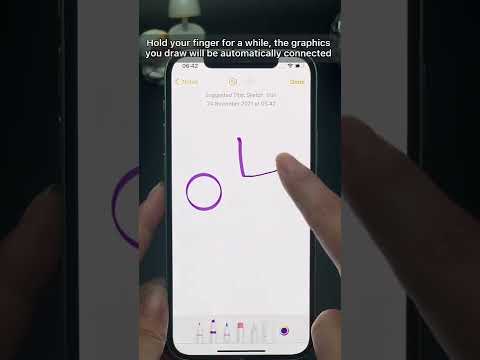अधिकांश MOV बिना किसी समस्या के Instagram पर अपलोड हो जाएंगे, लेकिन यदि आपको "आपके वीडियो को आयात करने में कोई समस्या थी, तो कृपया पुन: प्रयास करें" जैसी त्रुटियां दिखाई दे रही हैं, इससे पहले कि आप अपने MOV को पोस्ट कर सकें, आपको उसे परिवर्तित करने की आवश्यकता हो सकती है। यह wikiHow आपको सिखाएगा कि MOV फ़ाइल को पहले HandBrake का उपयोग करके MP4 में कनवर्ट करके, फिर वीडियो पोस्ट करके Instagram पर MOV फ़ाइलें कैसे अपलोड करें।
कदम

चरण 1. हैंडब्रेक डाउनलोड और इंस्टॉल करें।
अपने ब्राउज़र में https://handbrake.fr/ पर जाएं और लाल डाउनलोड हैंडब्रेक बटन पर क्लिक करें और अपने ऑपरेटिंग सिस्टम के अनुसार निम्न कार्य करें:
- विंडोज - इंस्टॉलेशन फाइल पर डबल-क्लिक करें, फिर इंस्टॉलेशन विजार्ड को अंतिम रूप देने और प्रोग्राम को इंस्टॉल करने के लिए ऑन-स्क्रीन निर्देशों का पालन करें।
- मैक - हैंडब्रेक डीएमजी फ़ाइल पर डबल-क्लिक करें, संकेत मिलने पर डाउनलोड को सत्यापित करें, फिर हैंडब्रेक आइकन को फाइंडर में एप्लिकेशन फ़ोल्डर पर क्लिक करें और खींचें।

चरण 2. हैंडब्रेक खोलें।
ऐप आइकन कॉकटेल ग्लास के बगल में अनानास जैसा दिखता है जो आपको अपने स्टार्ट मेनू या एप्लिकेशन फ़ोल्डर में मिलेगा।

चरण 3. फ़ाइल पर क्लिक करें।
यह हैंडब्रेक विंडो के बाईं ओर एक फ़ोल्डर आइकन है।
मैक पर, हैंडब्रेक ऐप पहली बार चलने पर आपको एक नई वीडियो फ़ाइल खोलने के लिए प्रेरित किया जाएगा। यदि नहीं, तो ऊपरी बाएँ कोने में "ओपन सोर्स" पर क्लिक करें।

चरण 4. नेविगेट करें और अपनी MOV फ़ाइल चुनें।
MOV फ़ाइल संग्रहीत फ़ोल्डर को खोजने के लिए विंडो के बाईं ओर पैनल के माध्यम से नेविगेट करें, फिर MOV फ़ाइल को चुनने के लिए उस पर डबल-क्लिक करें।
आप MOV फ़ाइल को चुनने के लिए उसे एक बार क्लिक भी कर सकते हैं, फिर क्लिक करें खोलना.

चरण 5. एक आउटपुट फ़ोल्डर का चयन करें।
क्लिक ब्राउज़ और सेव लोकेशन और फाइल नेम को सेट करें।
आप एक नाम और फ़ाइल स्थान का उपयोग करना चाहेंगे जिसे आप अपने MOV के MP4 संस्करण के रूप में पहचानेंगे।

चरण 6. "प्रारूप" ड्रॉप-डाउन बॉक्स पर क्लिक करें और "एमपी4" चुनें।
" आप "सारांश" टैब के नीचे "प्रारूप" ड्रॉप-डाउन देखेंगे।
यदि ड्रॉप-डाउन बॉक्स में पहले से ही "MP4" चयनित है, तो इस चरण को छोड़ दें।

चरण 7. डिफ़ॉल्ट सेटिंग्स समायोजित करें या उन्हें छोड़ दें।
आप "आयाम" में वीडियो का आकार समायोजित कर सकते हैं या "वीडियो" टैब में वीडियो कोडेक और फ्रेम दर को समायोजित कर सकते हैं। डिफ़ॉल्ट सेटिंग्स का उपयोग करना ठीक रहेगा।

स्टेप 8. स्टार्ट एनकोड पर क्लिक करें।
यह विंडो के शीर्ष पर एक हरे और काले त्रिकोण और सर्कल आइकन के बगल में है। MOV फ़ाइल एक MP4 फ़ाइल में परिवर्तित हो जाएगी और आपके चयनित फ़ाइल स्थान में सहेजी जाएगी।
यदि आप Mac का उपयोग कर रहे हैं, तो बस क्लिक करें शुरू वीडियो के शीर्ष पर।

चरण 9. अपने वीडियो को अपने कंप्यूटर से अपने मोबाइल डिवाइस पर स्थानांतरित करें, फिर Mp4 को Instagram पर पोस्ट करें।
इस पर निर्भर करते हुए कि आप वीडियो को अपनी कहानी या अपनी प्रोफ़ाइल पर पोस्ट करना चाहते हैं, चरण अलग-अलग होंगे। अगर आप वीडियो को अपनी प्रोफाइल पर अपलोड करना चाहते हैं, तो इंस्टाग्राम खोलें, प्लस चिह्न पर टैप करें, फिर टैप करें पुस्तकालय (आईओएस) या गेलरी (एंड्रॉइड) अपने MP4 को खोजने के लिए।